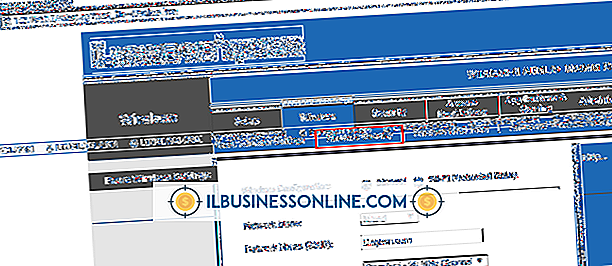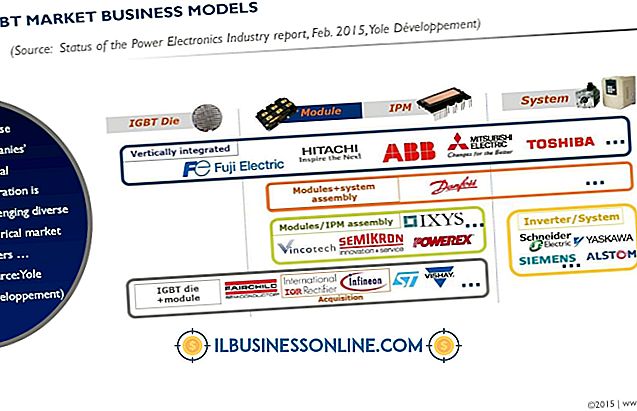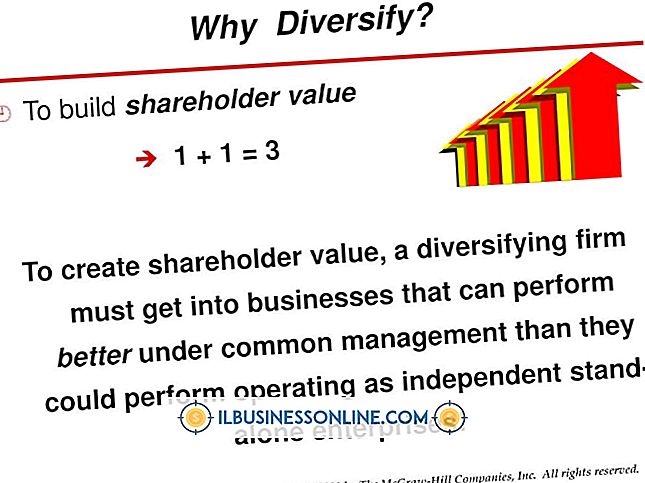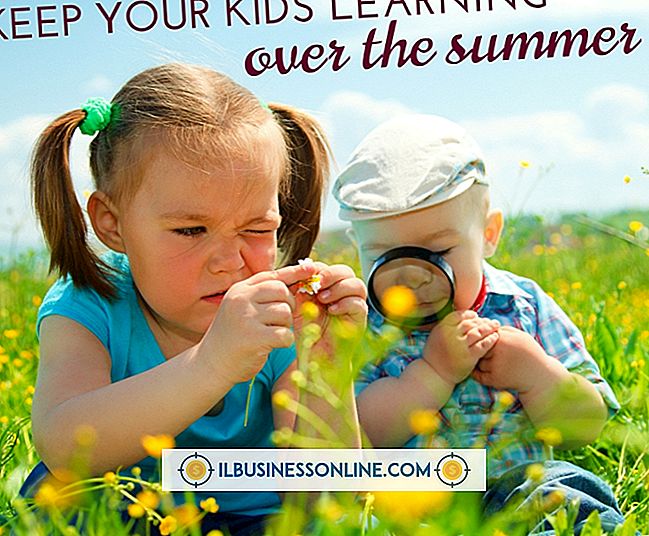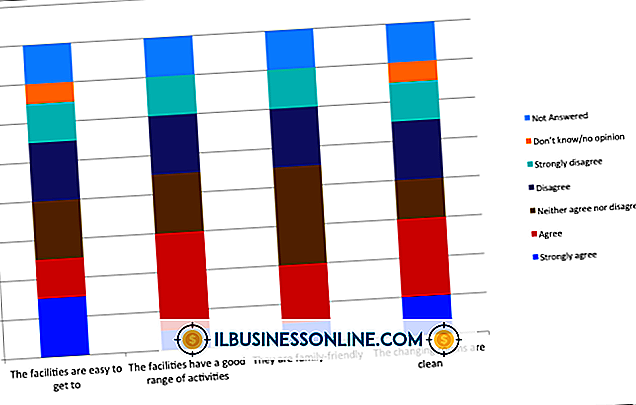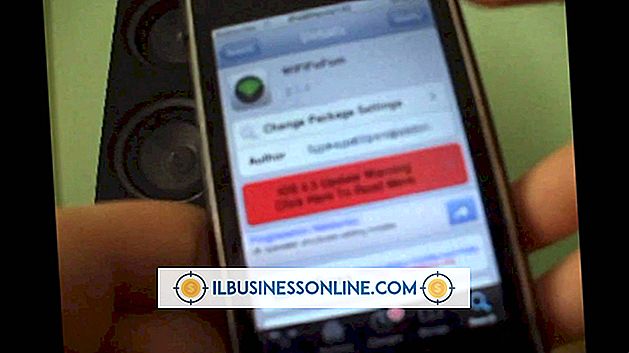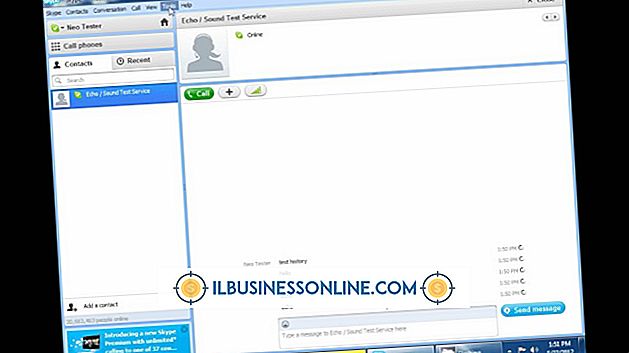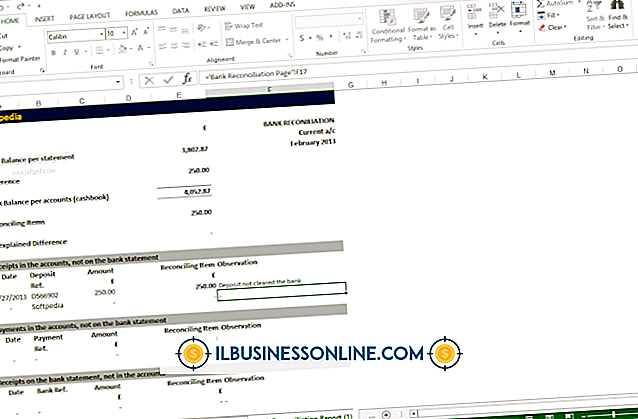Cómo conectar una vieja cámara web a una computadora nueva

Las cámaras web USB han estado disponibles para la mayor parte del siglo XXI. Como tal, una cámara web antigua se conecta a una computadora nueva de la misma manera que una cámara web nueva: conectándola a su puerto USB. Sin embargo, dado que muchas computadoras nuevas vienen con cámaras web incorporadas, es posible que las dos cámaras entren en conflicto entre sí. Si desea utilizar el antiguo en su lugar, comience por deshabilitar su cámara web existente. El uso de su vieja cámara web externa le brinda más flexibilidad para posicionarla y le brinda un ángulo más favorecedor para las teleconferencias de negocios.
Deshabilitar una cámara web existente
1.
Haga clic derecho en la esquina inferior izquierda de la pantalla de Inicio y haga clic en "Administrador de dispositivos" en el menú emergente.
2.
Haga clic en el signo "+" junto a la opción Dispositivos de imagen.
3.
Haga clic derecho en la entrada de su cámara web existente, luego seleccione "Desactivar" en el menú emergente. Haga clic en "Sí" para confirmar que desea hacer esto. Ahora puede cerrar el Administrador de dispositivos.
Conectando la vieja cámara web
1.
Inserte el software de instalación de la cámara web en la unidad óptica de su computadora y siga las instrucciones para instalarlo.
2.
Conecte su cámara web cuando el software se lo indique o, si no se le solicita, después de que finalice la instalación del software.
3.
Coloque la cámara web en la parte superior de su monitor o en otro lugar donde esté frente a usted directamente y posicionada al nivel de los ojos. El software de su cámara web ofrecerá una vista en vivo de la cámara que puede ayudarlo a colocar la cámara correctamente.
4.
Presiona "Windows-W" para abrir un cuadro de búsqueda. Escriba "sonido", presione "Intro" y haga clic en la opción "Sonido" en la lista de resultados para abrir la ventana de sonido de su computadora. Haga clic en la pestaña "Grabación", haga clic con el botón derecho en la entrada de su cámara web y haga clic en "Establecer como predeterminado". Si el micrófono de su cámara web no está habilitado, primero haga clic en "Habilitar". Esto configurará el micrófono de su cámara web como el predeterminado de su computadora.
Propina
- Si no tiene el disco de software para su cámara web, es posible que pueda descargar el software de su fabricante. También puede encontrar controladores actualizados.
Advertencia
- Las instrucciones en este artículo se aplican a las computadoras que ejecutan Windows 8 y a las cámaras web USB. Pueden o no pueden ser aplicables a computadoras que ejecutan otros sistemas operativos o a cámaras web que se conectan utilizando un estándar diferente.